Cara membuat pintasan untuk mentransfer file melalui bluetooth di windows 10
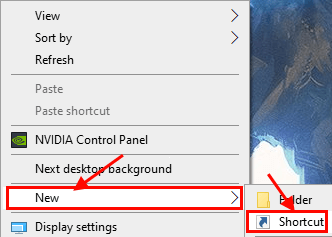
- 2707
- 342
- Jermaine Mohr
Jika Anda sering menggunakan Bluetooth untuk mentransfer file atau folder di Windows 10, maka membuat pintasan untuk mentransfer file -file tersebut tidak hanya akan mengurangi jumlah upaya untuk mentransfer file -file tersebut tetapi juga akan menghemat banyak waktu Anda. Ikuti panduan ini untuk mengatur pintasan Bluetooth untuk mentransfer file di komputer Anda dengan mudah-
Metode-1 Buat jalan pintas baru-
1. Klik kanan di ruang kosong di Desktop dan kemudian klik "Baru"Dan kemudian klik"Jalan pintas”Untuk membuat jalan pintas baru.
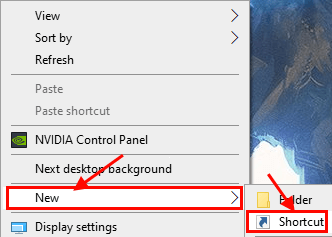
2. Di dalam Buat jalan pintas jendela, copy-paste Lokasi ini di bawah 'Ketik lokasi item:'Opsi lalu klik “Berikutnya“.
%windir%\ system32 \ fsquirt.exe
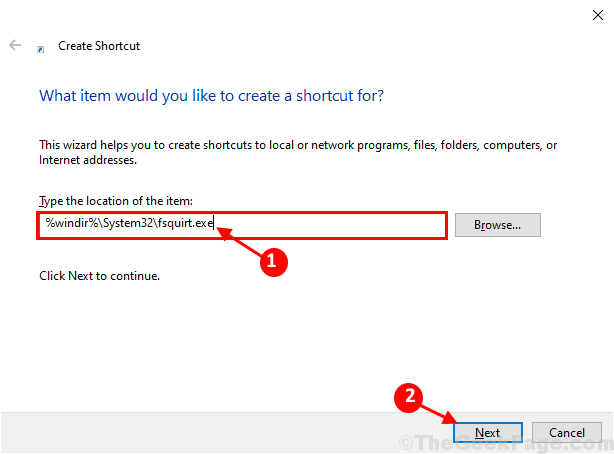
3. Sekarang, di bawah opsi 'Ketikkan nama untuk jalan pintas ini:', jenis "Transfer File Bluetooth"Dan kemudian klik"Menyelesaikan“Untuk akhirnya menyelesaikan proses di komputer Anda.
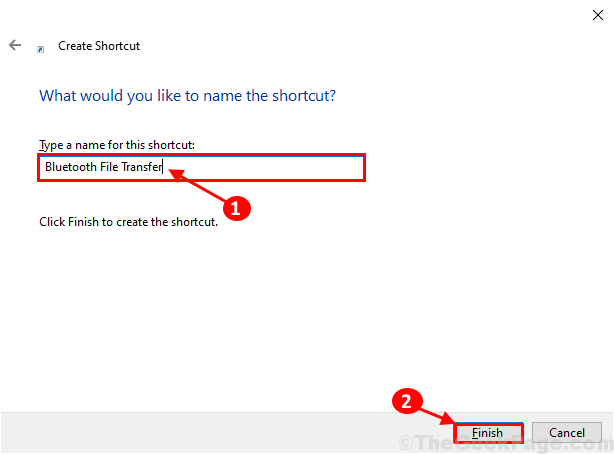
Itu dia! Sekarang, Anda dapat dengan mudah menggunakan 'Transfer File Bluetooth'Pintasan untuk mentransfer file melalui Bluetooth. Anda dapat dengan mudah memindahkan jalan pintas ini ke lokasi pilihan Anda.
Metode-2 Unduh dan gunakan jalan pintas-
Unduh jalan pintas ini, tempatkan jalan pintas ini Desktop dan jalankan di komputer Anda.
1. Unduh bluetooth_file_transfer_shortcut di komputer Anda.
2. Ekstrak file zip yang diunduh langsung ke desktop.
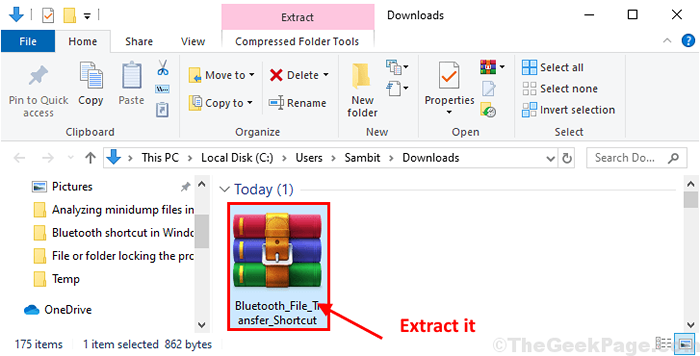
3. Klik dua kali pada "Transfer File Bluetooth" di dalam Desktop.
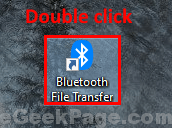
Transfer File Bluetooth Jendela akan dibuka. Anda akan dengan mudah dapat mentransfer file melalui Bluetooth dari jalan pintas ini.
- « Cara Mengatur Mode Kios Chrome di Windows 10/11
- Perbaiki 'hmm, kami tidak dapat mencapai halaman ini' kesalahan di microsoft edge »

